使い方 “AND”、 “OR” と複数の条件の
1.1 [.underline] #And Criteria#次の図には、範囲I1:N2が含まれており、いくつかの基準があります。
{空} 1)州はコロラドである必要があります2)マネージャーはスーザンである必要があります
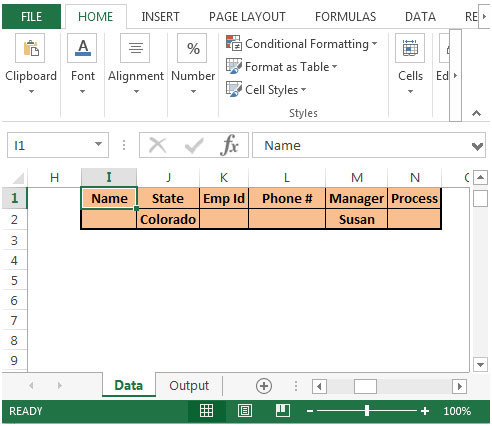
アドバンスフィルターは、両方の条件に一致するデータを取得します。以下の手順に従う必要があります:
ALT + A + Q *を使用して、[高度なフィルター]ダイアログボックスを起動します

リスト範囲ボックスには、範囲A1:F273が含まれます。データテーブル全体[基準範囲]で、基準範囲をI1:N2として選択します。* [別の場所にコピー]を選択し、[コピー先]にセルI5を入力します。ここで、事前にフィルタリングされたデータが取得されます
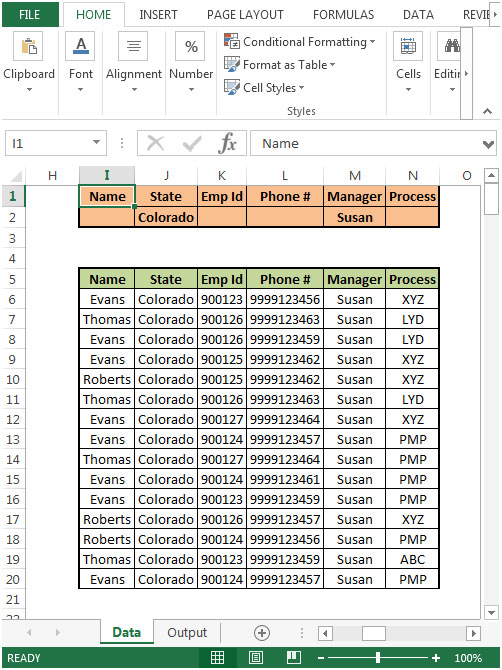
-
[OK]ボタンをクリックすると、フィルタリングされたデータが表示されます。以下のスナップショットを参照してください

このようにして、「AND」条件を使用して、両方の条件に一致するデータを取得できます。
すべての条件に一致する出力を取得するために、複数の条件を持つことができます。
===
1.2 [.underline] ## OR基準
以下は、「OR」基準の図です。アドバンスフィルターは、任意の1つの条件を検索します。
1)マネージャーはスーザンでプロセスはXYZである必要があります2)マネージャーはロナルドである必要があります&プロセスはPMPである必要があります
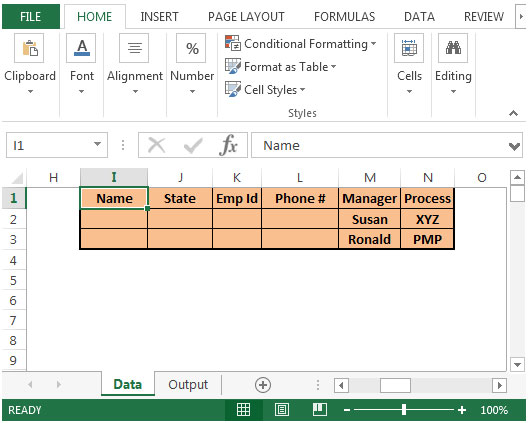
いずれかの条件が満たされると、データが抽出されます。ALT+ A + Qを使用して、[高度なフィルター]ダイアログボックスを起動します

完全なデータがリスト範囲に一覧表示されます。[基準範囲]で、基準範囲をI1:N3として選択します。* [別の場所にコピー]を選択し、[コピー先]にセルI5を入力します。ここで、事前にフィルタリングされたデータが取得されます。

-
[OK]ボタンをクリックすると、フィルタリングされたデータが表示されます。以下のスナップショットを参照してください
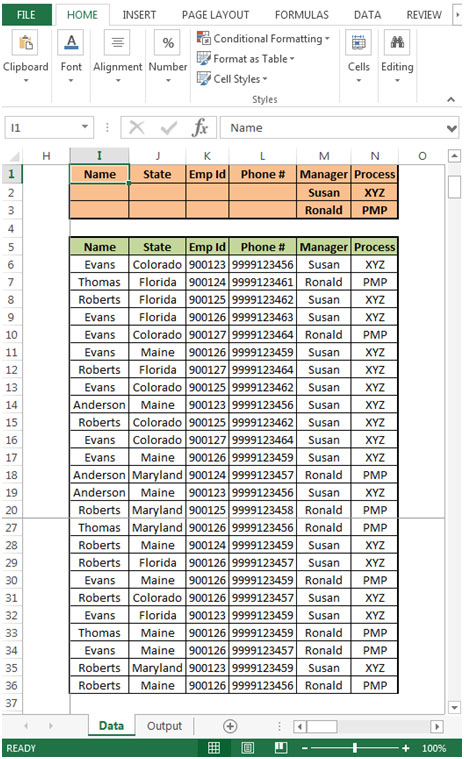
このようにして、「OR」条件を使用して、任意の1つの条件に一致するデータを取得し、それに応じて結果を生成できます。
1.3 [.underline] ##複数の基準
以下は、Multiple Criteria Advanceフィルターが、行のすべてのエントリーに一致するデータをチェックする写真です。すべての条件が連続して満たされる場合、データは高度なフィルターを使用して取得されます。
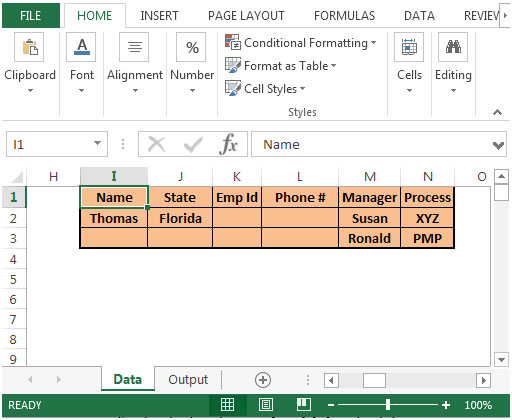
以下の手順に従う必要があります:
ALT + A + Q *を使用して、[高度なフィルター]ダイアログボックスを起動します

[リスト範囲]フィールドにデータ範囲を入力します。[基準範囲]で、基準範囲をI1:N3として選択します。* [別の場所にコピー]を選択し、[コピー先]にセルI5を入力します。ここで、事前にフィルタリングされたデータが取得されます。

-
[OK]ボタンをクリックすると、フィルタリングされたデータが表示されます。以下のスナップショットを参照してください
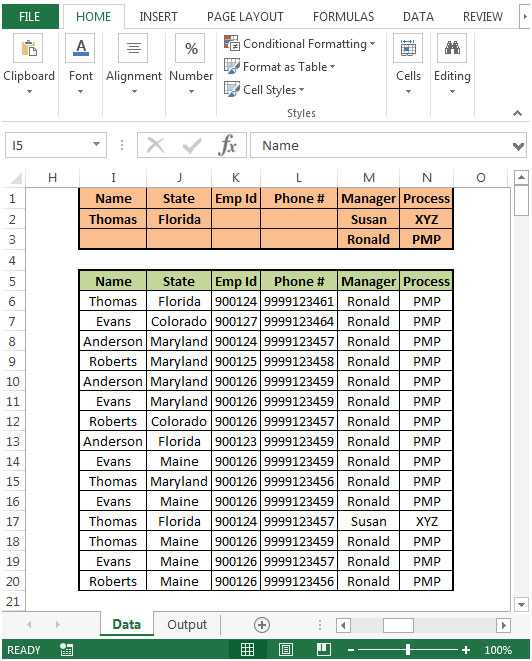
このようにして、複数の条件を使用して、任意の1つの条件に一致するデータを取得し、結果を取得できます。
ADVANCE FILTER INDEX:
link:/ Tips-introduction-to-use-advance-filter [Introduction to Advance Filter]
`link:/ Tips-using-and-or-and-multiple-criterias [1。
「And」、「Or」および複数の基準を使用する] `
`link:/ Tips-how-to-filter-unique-records [2。一意のレコードをフィルタリングする方法は?] `
`link:/ Tips-extract-records-after-specific-date-criteria [4。
特定の日付基準の後にレコードを抽出する] `
`link:/ Tips-extract-items-between-2-dates-criteria [5。
2つの日付の基準の間でアイテムを抽出します] `
`リンク:/ tips-how-to-extract-data-with-specific-text [6。
特定のテキストでデータを抽出する方法は?] `
`link:/ Tips-how-to-extract-data-to-another-worksheet-using-vba [7。
VBAを使用して別のワークシートにデータを抽出する方法は?] `